Linux-Benutzer installieren die meisten Programme aus ihrem zentralisierten offiziellen Repository, das in der Datei sources.list aufgeführt ist. Wenn das Programm jedoch nicht in der Repository-Liste aufgeführt ist, können Sie es über sein PPA (Personal Package Archive) installieren. Dies sind inoffizielle Repositorys, die Launchpad den Benutzern zur Verfügung gestellt hat. Launchpad ist eine von Canonical entwickelte Kollaborationsplattform, die es Entwicklern ermöglicht, ihr Quellpaket darauf hochzuladen. Launchpad stellt diese Pakete dann Benutzern zur Installation der Anwendung zur Verfügung.
In diesem Artikel erklären wir, wie Sie die Debian-Befehlszeile und die GUI verwenden können, um PPA-Repositories in Ihrem System zu verwalten. Wir erklären ausführlich, wie Sie ein PPA-Repository hinzufügen, anzeigen und entfernen.
Bitte beachten Sie, dass wir Debian 10 zum Ausführen der in diesem Artikel beschriebenen Befehle und Verfahren verwendet haben. Dieselben Befehle und Verfahren können jedoch auch in anderen Debian-Versionen befolgt werden.
PPA-Repositorys über die Befehlszeile verwalten
Für Benutzer, die die Befehlszeile für grundlegende Verwaltungsaufgaben bevorzugen, erfahren Sie hier, wie Sie PPA-Repositories in ihrem Debian-System verwalten.
Um das Befehlszeilenterminal zu öffnen, gehen Sie zur Registerkarte Aktivitäten in der oberen linken Ecke Ihres Desktops. Geben Sie dann in der Suchleiste das Schlüsselwort Terminal ein . Wenn das Suchergebnis angezeigt wird, klicken Sie auf das Terminal-Symbol, um es zu öffnen.
Hinzugefügte PPA-Repositories auflisten
Um alle verfügbaren Repositories auf Ihrem System anzuzeigen, führen Sie diesen Befehl im Terminal aus:
$ apt policy
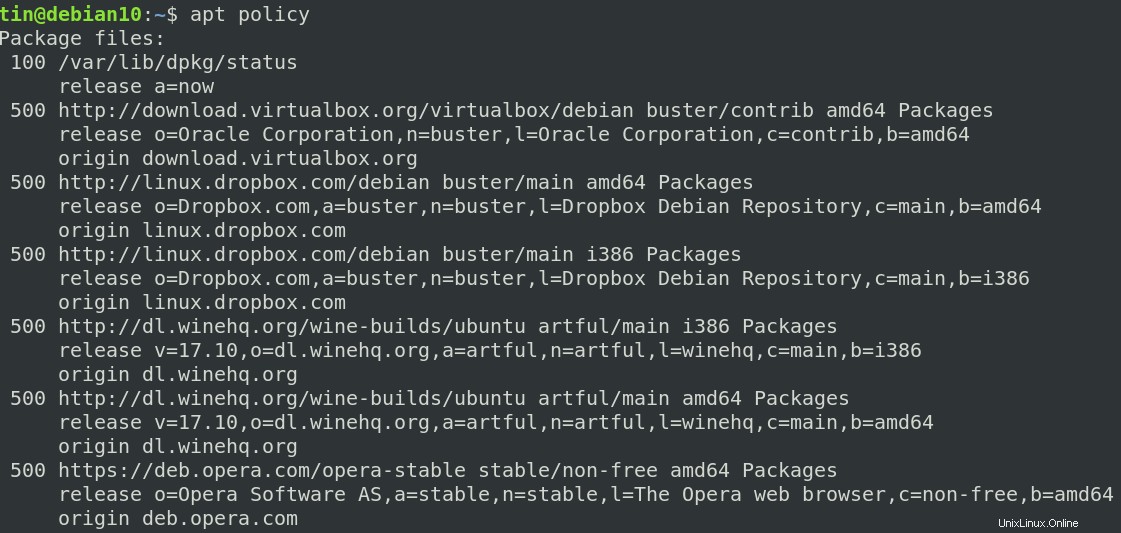
Eine alternative Möglichkeit, die Liste der Repositories anzuzeigen, besteht darin, den Inhalt von /etc/apt/sources.list.d auszudrucken . Führen Sie dazu den folgenden Befehl im Terminal aus:
$ ls /etc/apt/sources.list.d
Dieser Befehl listet alle Repositories auf, die auf Ihrem System verfügbar sind.

Fügen Sie ein PPA-Repository hinzu
Nur ein autorisierter Benutzer kann Repositories auf einem Linux-System verwalten. Verwenden Sie die folgende Syntax, um ein PPA-Repository im System hinzuzufügen.
$ add-apt-repository ppa:ppa_name
Nachdem Sie das PPA-Repository hinzugefügt haben, aktualisieren Sie die Repository-Liste und installieren Sie das Paket mit dem folgenden Befehl:
$ sudo apt-get update
$ apt install package_name
Nehmen wir ein Beispiel für das Hinzufügen des Jonathonf-PPA-Repositorys zu unserem System, das wir später zum Installieren von FFMpeg, einem Audio-/Videoplayer, verwenden werden.
Um Jonathonf PPA zu unserem System hinzuzufügen, verwenden wir den folgenden Befehl im Terminal:
$ sudo add-apt-repository ppa:jonathonf/ffmpeg-4
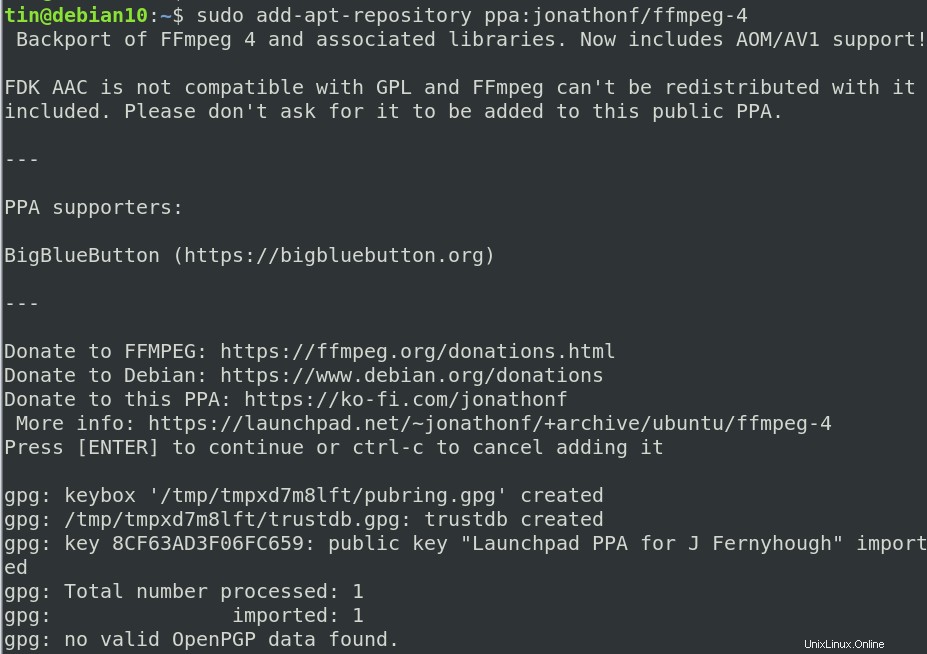
Sobald das PPA für FFMpeg hinzugefügt wurde, verwenden Sie den folgenden Befehl, um es zu installieren:
$ sudo apt-get install ffmpeg
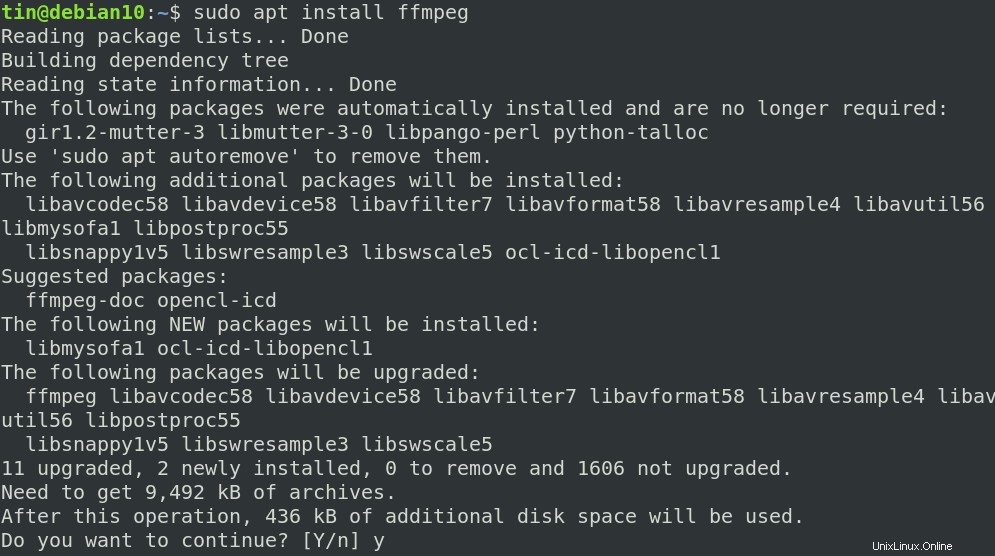
Ein PPA-Repository entfernen
Falls Sie ein PPA-Repository für Ihr System entfernen möchten, verwenden Sie die folgende Syntax:
$ add-apt-repository –remove ppa:ppa_name
Dieser Befehl entfernt nur das PPA von Ihrem System, nicht das über dieses PPA installierte Paket.
Um beispielsweise das im vorherigen Abschnitt hinzugefügte PPA zu entfernen, müssen wir den folgenden Befehl ausführen:
$ add-apt-repository --remove ppa:jonathonf/ffmpeg-4
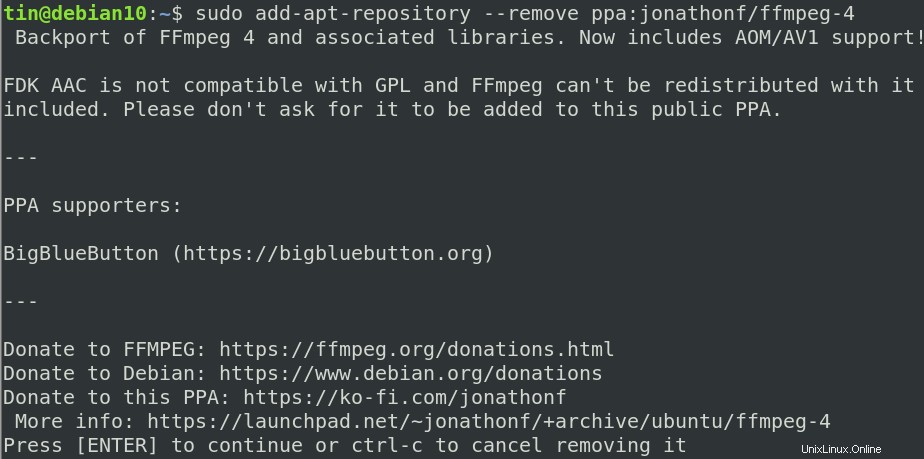
Löschen eines Repositorys
Ein Repository zu bereinigen bedeutet, ein Paket vollständig aus dem System zu entfernen, einschließlich der Konfigurationsdateien und personalisierten Einstellungen. Unter Linux können Sie ein Repository mit dem Dienstprogramm PPA Purge löschen. Um dieses Dienstprogramm zu installieren, führen Sie diesen Befehl im Terminal aus:
$ sudo apt-get install ppa-purge
Nach der Installation können Sie den folgenden Befehl ausführen, um ein Repository zu löschen:
$ ppa-purge ppa:ppa_name
Im Falle des obigen Beispiels wäre der Befehl:
$ ppa-purge ppa:jonathonf/ffmpeg-4
Entfernen eines Repositorys Manuell
Wie weiter oben in diesem Artikel besprochen, werden die hinzugefügten Repositories in einer Datei gespeichert, die sich unter /etc/apt/sources.list.d befindet . Um ein Repository manuell aus dieser Datei zu entfernen, verwenden Sie den Befehl „rm“ wie folgt:
$ rm /etc/apt/sources.list.d/ppa_list_file
Um beispielsweise das PPA für FFMpeg zu entfernen, verwenden Sie zuerst den folgenden Befehl, um den genauen Namen des PPA zu finden:
$ ls /etc/apt/sources.list.d/
Verwenden Sie dann den Befehl rm gefolgt vom genauen Namen des PPA.
$ sudo rm /etc/apt/sources.list.d/jonathonf-ubuntu-ffmpeg-4-focal.list
PPA-Repositories über die GUI verwalten
Benutzer, die mit der Linux-Befehlszeile nicht vertraut sind, können die GUI zum Verwalten der Repositories verwenden. Eine GUI-basierte Software und Updates Dienstprogramm kann Ihnen dabei helfen, diesen Zweck zu erreichen.
Hinzugefügte PPA-Repositories auflisten
Um das Software- und Update-Dienstprogramm zu starten, drücken Sie die Super-Taste auf Ihrer Tastatur und geben Sie relevante Schlüsselwörter wie folgt in die Suchleiste ein:
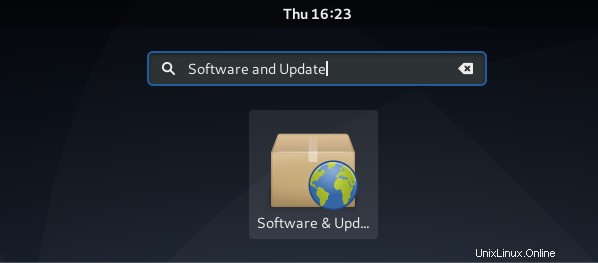
Das Software- und Update-Dienstprogramm wird standardmäßig in der Debian-Software geöffnet Tab. Wechseln Sie zu Andere Software um die Ihrem System hinzugefügten Repositories anzuzeigen.
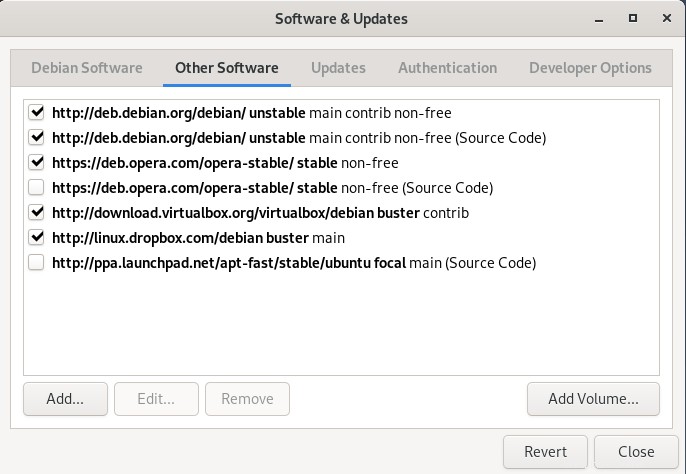
Fügen Sie ein PPA-Repository hinzu
Wenn Sie Ihrem System ein neues Repository hinzufügen möchten, klicken Sie auf Hinzufügen Schaltfläche am unteren Rand der Andere Software Tab. Dabei erscheint ein Dialogfenster. Geben Sie hier den Namen des PPA-Repositorys wie folgt ein und klicken Sie dann auf Quelle hinzufügen Schaltfläche.
ppa:PPA_REPOSITORY_NAME/PPA
Um beispielsweise das PPA-Repository für FFMpeg hinzuzufügen, lautet der Befehl:
ppa:jonathonf/ffmpeg-4
Das System fordert Sie auf, das Kennwort für die Authentifizierung einzugeben, da nur autorisierte Benutzer Änderungen an den Software-Repository-Einstellungen vornehmen können. Geben Sie das Passwort ein und klicken Sie auf Authentifizieren. Danach wird Ihr Repository der Liste unter der Registerkarte „Andere Software“ hinzugefügt.
Ein PPA-Repository entfernen
Um ein PPA-Repository zu entfernen, gehen Sie zu Andere Software Registerkarte im Dienstprogramm Software und Updates. Wählen Sie dann das Repository aus, das Sie entfernen möchten, und klicken Sie auf Entfernen Schaltfläche.
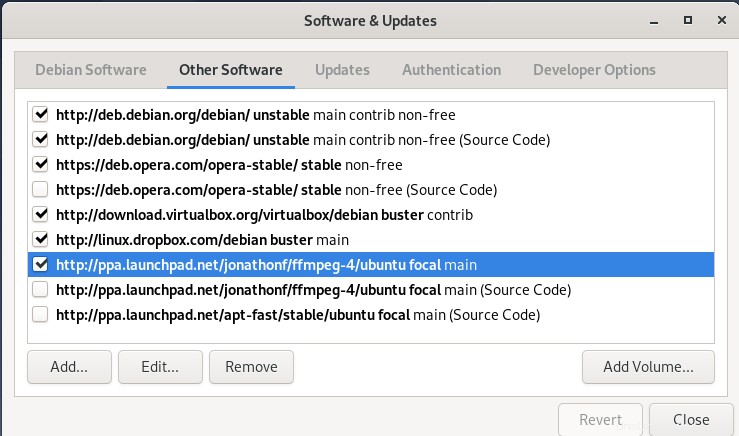
Das ist alles, was dazu gehört! In diesem Artikel haben wir gelernt, wie man ein PPA in einem Debian-System über die Befehlszeile und auf grafische Weise hinzufügt/entfernt. Sobald Sie ein PPA hinzugefügt haben, ist es sehr einfach, Software mit dem Befehl apt-get zu installieren.